Points essentiels à retenir
- Mémorisez vos parcours sur Google Maps afin d’y accéder rapidement et facilement, sans devoir saisir à nouveau les informations. Cela permet d’éviter les zones de circulation dense et de réduire les embouteillages ainsi que la consommation de carburant.
- Vous pouvez sauvegarder vos itinéraires Google Maps sur iOS, Android et sur votre navigateur web pour y accéder avec facilité.
- De plus, vous avez la possibilité de personnaliser votre expérience de voyage en ajoutant des itinéraires à votre écran d’accueil et en enregistrant des périples complets à l’aide de la fonctionnalité MY Maps de Google.
Il est courant de ne pas être à l’aise avec les indications routières. Heureusement, Google Maps vous accompagne dans des zones inconnues et vous propose le meilleur itinéraire. Encore mieux, vous avez la possibilité de mémoriser des parcours sur Google Maps pour les retrouver facilement ultérieurement, que vous utilisiez Android, iOS ou le web.
Quels sont les avantages de la sauvegarde d’itinéraires sur Google Maps ?
La sauvegarde d’un itinéraire sur Google Maps présente de nombreux bénéfices :
- Accédez rapidement aux itinéraires utilisés sans avoir à réintroduire les mêmes informations à chaque fois.
- Évitez les axes routiers encombrés et les zones de travaux.
- Diminuez les embouteillages et votre consommation de carburant.
Google Maps utilise ces parcours sauvegardés afin d’améliorer ses algorithmes de routage et générer des données de trafic en temps réel. Globalement, la sauvegarde d’itinéraires sur Google Maps est profitable non seulement pour vous, mais aussi pour les autres.
Comment enregistrer un parcours sur Google Maps pour Android et iOS
Si vous ne possédez pas Google Maps, téléchargez-le depuis l’App Store ou le Google Play Store. Ensuite, lancez l’application et connectez-vous avec votre compte Google.
Télécharger : Google Maps pour Android | IOS (Les deux sont gratuits)
Dans la barre de recherche en haut, saisissez l’endroit que vous souhaitez atteindre. Puis, appuyez sur le bouton bleu Itinéraire et ajoutez votre point de départ. Si vous désirez modifier votre moyen de transport, appuyez sur l’icône vélo ou voiture. Le mode marche ne permet pas de mémoriser les itinéraires.
Google Maps vous proposera différents itinéraires avec une estimation des temps de trajet et des distances. Choisissez celui que vous voulez enregistrer. Ensuite, en bas de l’écran, appuyez sur l’icône Épingle. Un message vous confirmera que l’itinéraire a été épinglé.
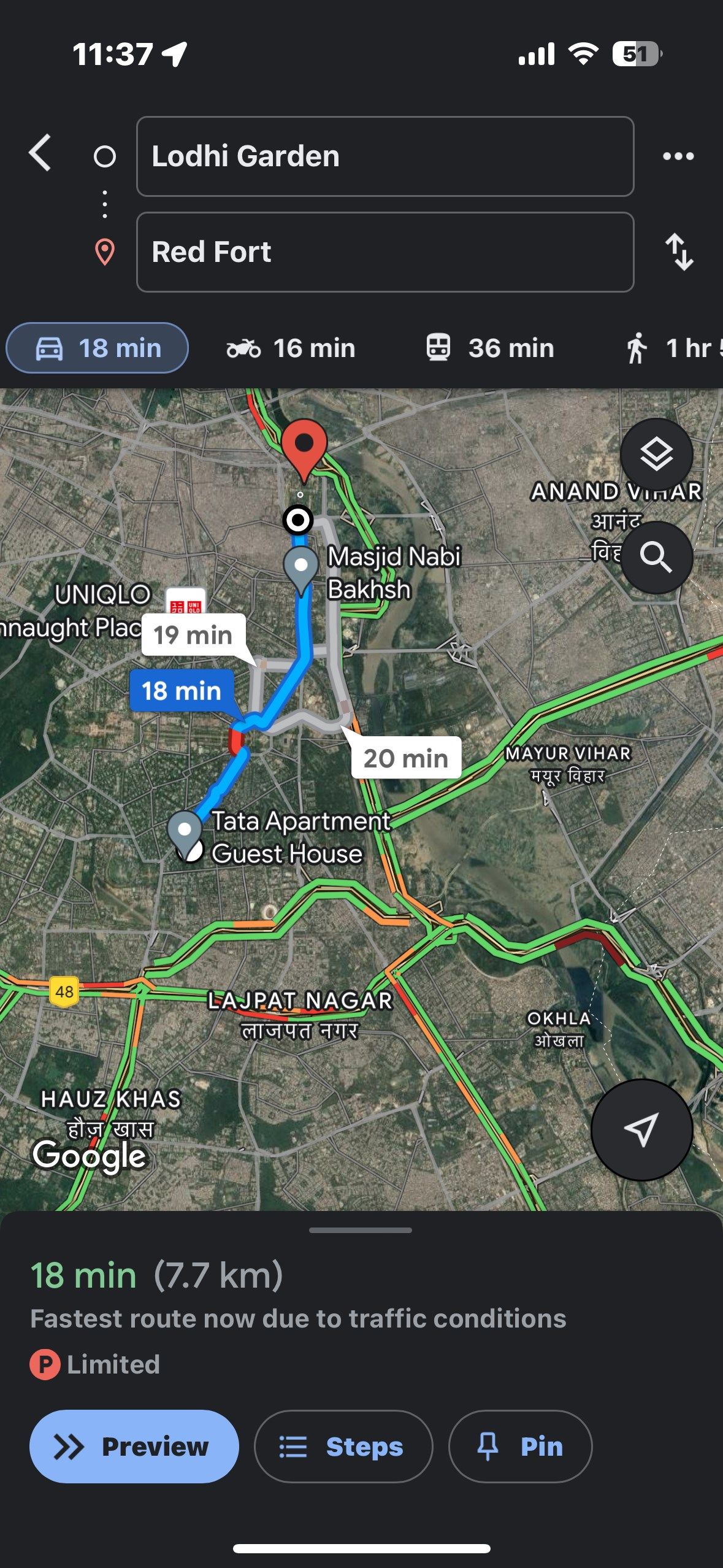
Afin de voir vos parcours sauvegardés, rendez-vous sur la page d’accueil de Google Maps et appuyez sur l’onglet Aller. Sur cette page, vous retrouverez tous les itinéraires mémorisés ainsi que leur durée et distance estimées. Il ne vous reste plus qu’à sélectionner l’itinéraire et cliquer sur Démarrer. Google Maps vous fournira des informations sur le trafic et vous guidera tout au long du trajet choisi.
Vous pouvez supprimer un itinéraire enregistré qui ne vous est plus utile. Pour cela, lancez l’application Google Maps et accédez à l’onglet Aller.
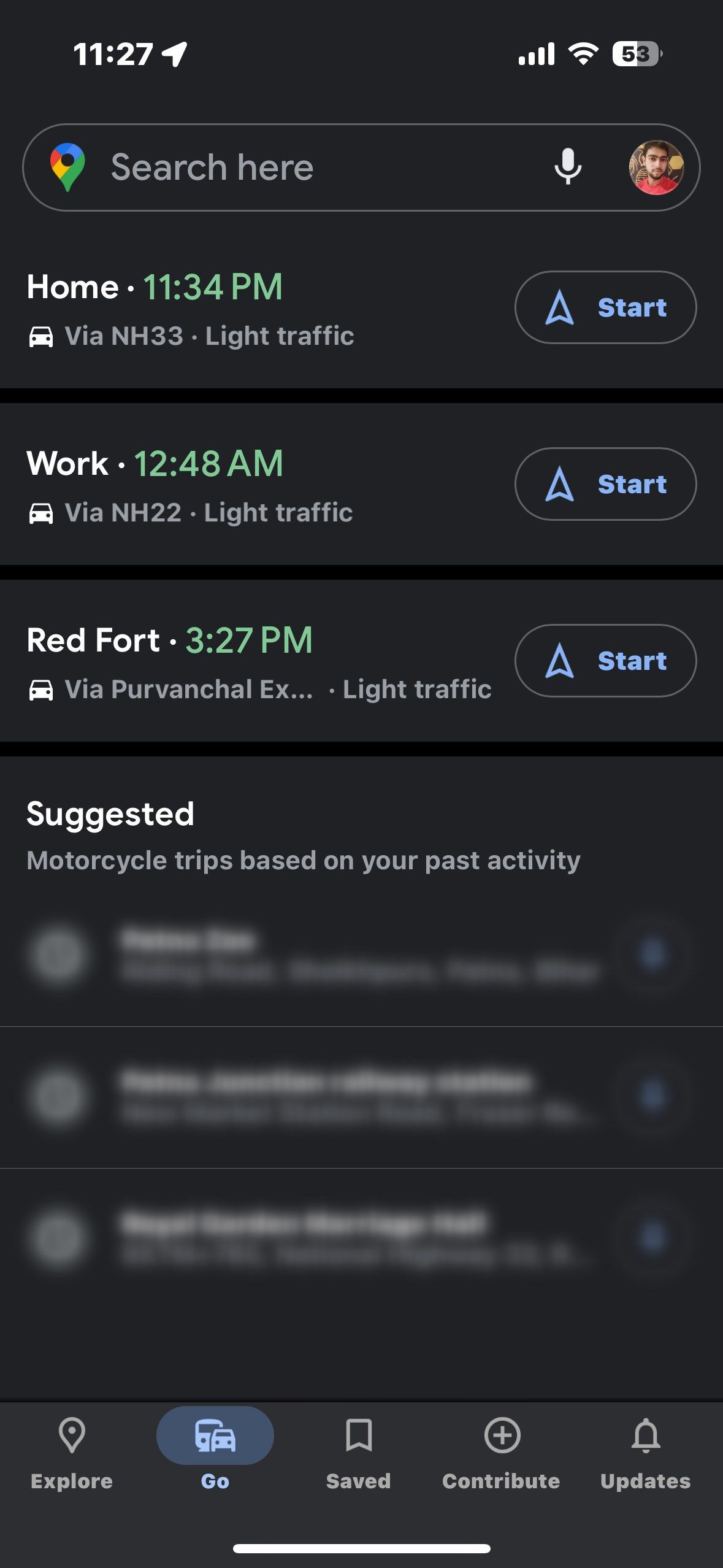
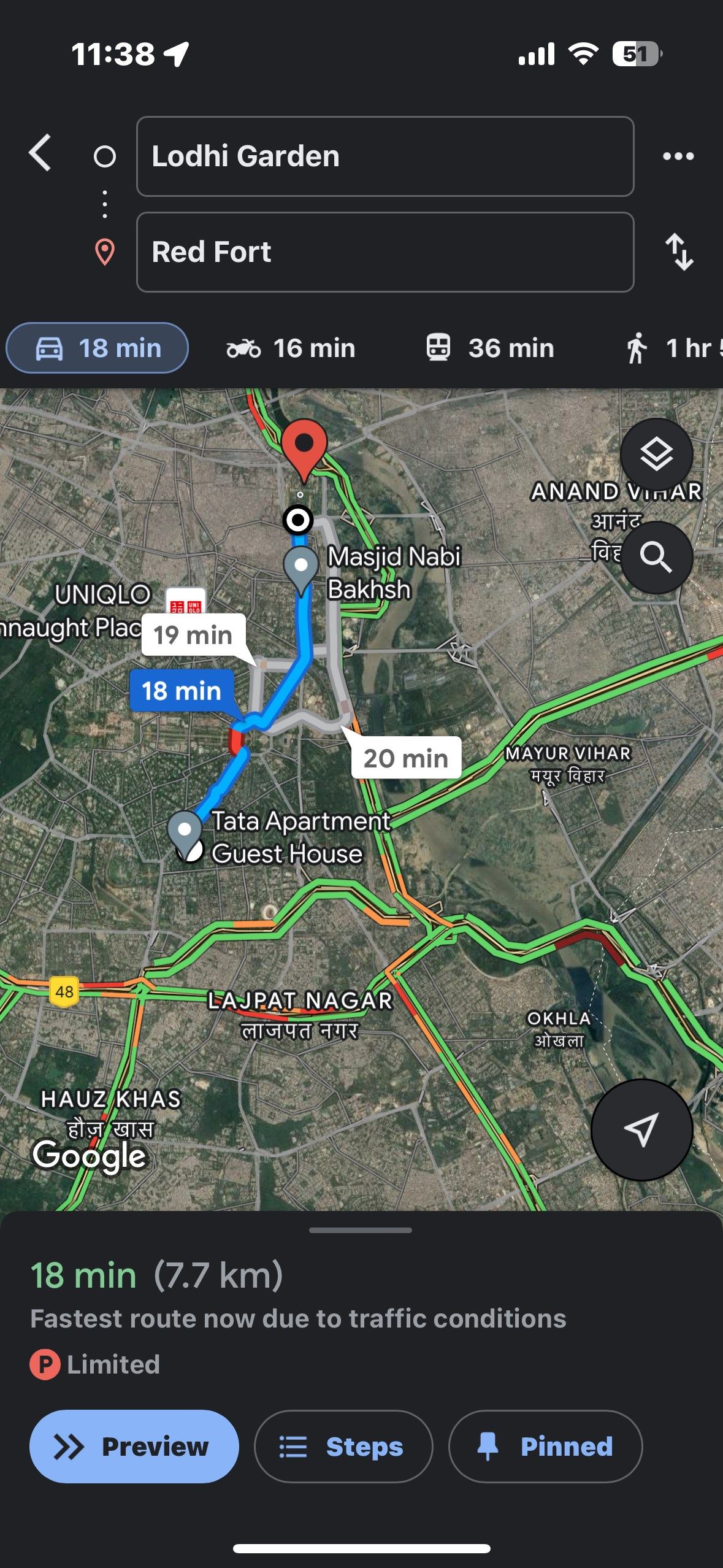
Localisez le parcours que vous souhaitez supprimer et cliquez dessus. Dans le coin inférieur droit, cliquez sur l’icône Épinglé. L’itinéraire sauvegardé sera alors supprimé de votre liste.
Comment enregistrer un itinéraire sur Google Maps sur le web
Si vous utilisez Google Maps Web, le procédé d’enregistrement d’un itinéraire est légèrement différent. Pour commencer, ouvrez votre navigateur web et rendez-vous sur Google Maps. Connectez-vous à votre compte Google si ce n’est pas déjà le cas.
Pour commencer, localisez le champ Rechercher sur Google Maps en haut de la page, cliquez dessus et tapez le nom ou l’adresse de votre destination. Validez avec la touche Entrée et Google Maps mettra en évidence votre destination sur la carte. Ensuite, cliquez sur le bouton Itinéraire dans le volet de gauche afin d’ouvrir l’interface de l’itinéraire.
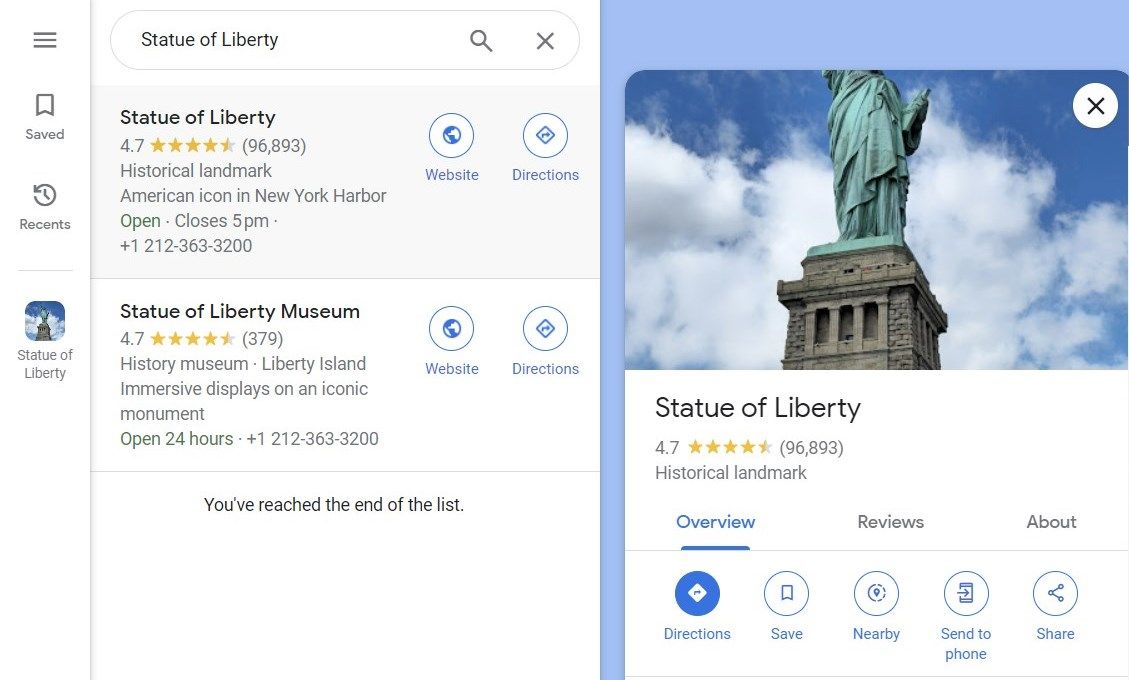
Après cela, indiquez votre point de départ dans le premier champ qui porte la mention Choisir le point de départ et validez avec Entrée. Google Maps calcule alors l’itinéraire et propose plusieurs options. Consultez-les et sélectionnez celle qui vous convient le mieux. Pour mémoriser ce parcours, cherchez Envoyer l’itinéraire sur votre téléphone, situé à côté de l’itinéraire sélectionné.
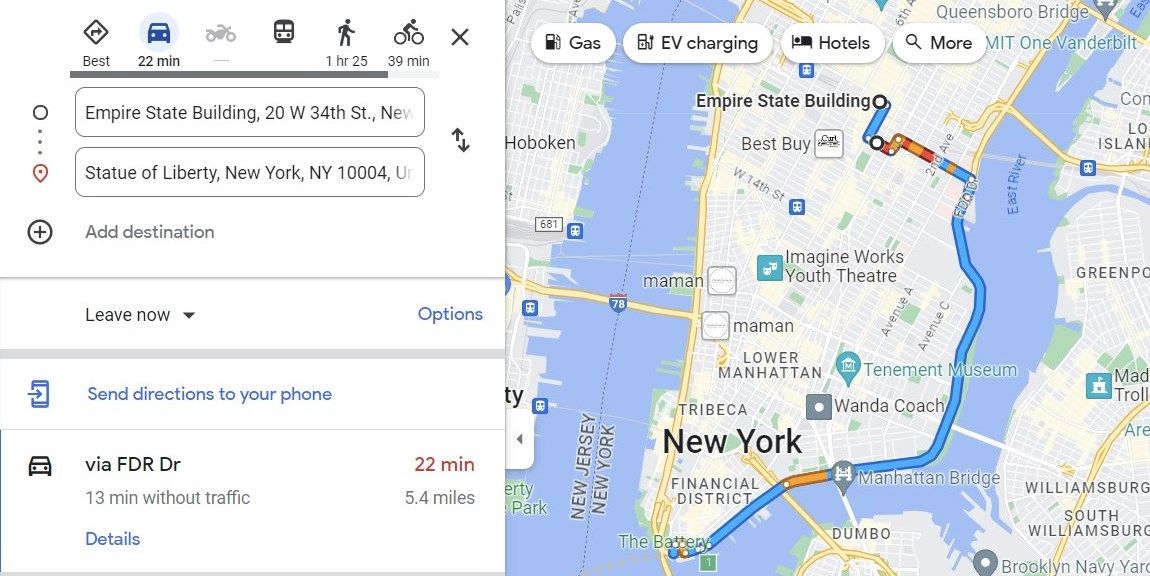
Cliquez dessus et une fenêtre contextuelle s’ouvrira. Dans cette fenêtre, choisissez l’appareil auquel vous souhaitez envoyer les itinéraires.
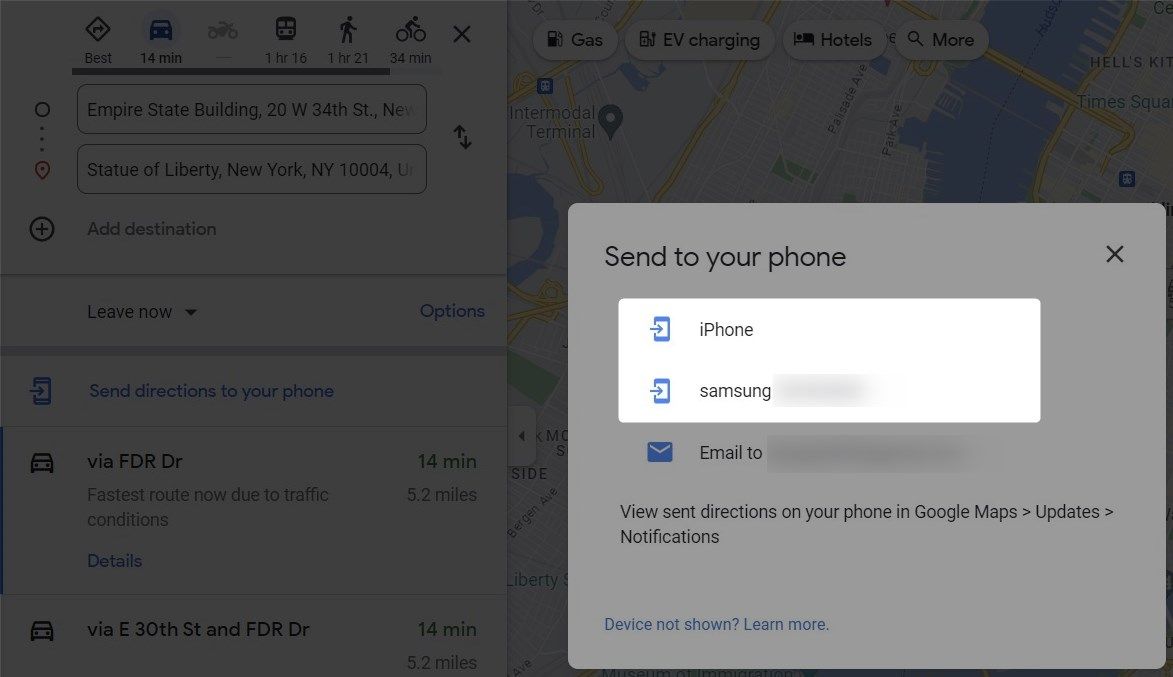
Vous recevrez une notification sur votre téléphone. Ouvrez cette notification et vous verrez l’itinéraire sur Google Maps. Afin de sauvegarder cet itinéraire, appuyez sur l’icône Épingle, comme nous l’avons fait précédemment pour les appareils mobiles.
Si vous n’avez pas votre appareil mobile à portée de main, vous pouvez toujours enregistrer l’itinéraire sur votre ordinateur. Dans la fenêtre contextuelle Envoyer l’itinéraire à votre téléphone, sélectionnez plutôt Envoyer un e-mail à vous-même.
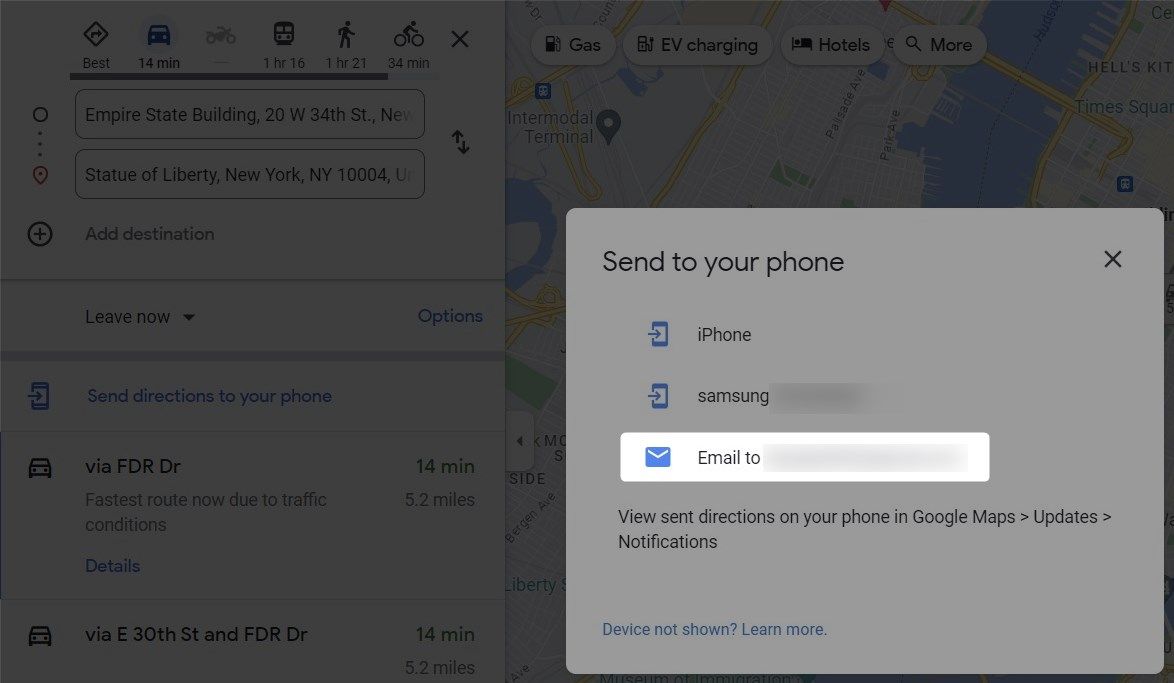
Un lien vers l’itinéraire sera alors transmis à votre adresse électronique, auquel vous pourrez accéder ultérieurement sur votre téléphone ou un autre appareil.
Comment ajouter des itinéraires à votre écran d’accueil pour un accès rapide
Jusqu’à présent, nous avons vu comment mémoriser un parcours sur Google Maps. Mais que faire si vous souhaitez un accès encore plus rapide à vos itinéraires sauvegardés ? Google Maps a une solution. Vous pouvez placer des itinéraires sur votre écran d’accueil et y accéder en un seul clic.
Cette fonction n’est disponible que sur les appareils Android. Si vous êtes un utilisateur iOS, vous pouvez ignorer cette section.
Pour ajouter un itinéraire Google Maps sauvegardé à votre écran d’accueil :
L’icône de l’itinéraire se trouve à présent sur votre écran d’accueil. Vous pouvez la déplacer où vous le souhaitez pour un accès aisé.
Comment enregistrer des itinéraires Google Maps pour les longs trajets
Lors de la planification d’un long voyage avec plusieurs arrêts, il est plus pratique de sauvegarder l’intégralité du trajet plutôt que des itinéraires isolés. Une des méthodes pour cela est d’utiliser la fonctionnalité MY Maps de Google.
Pour sauvegarder des itinéraires Google Maps pour un long voyage, procédez comme suit :
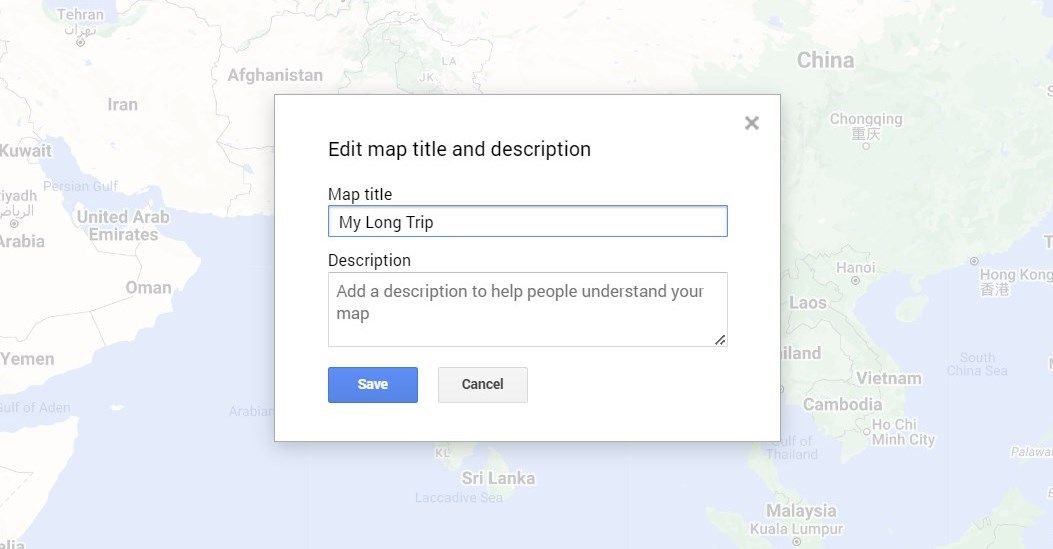
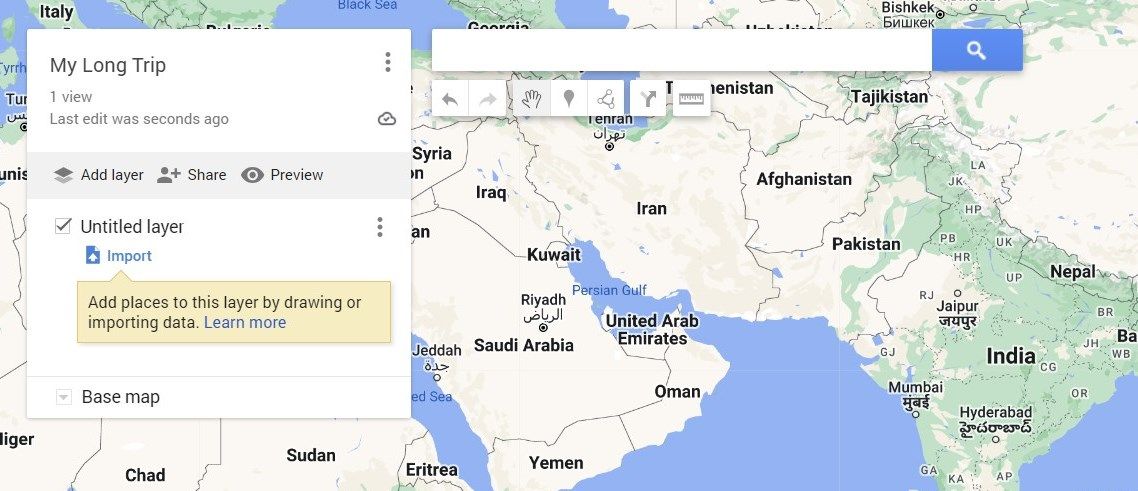
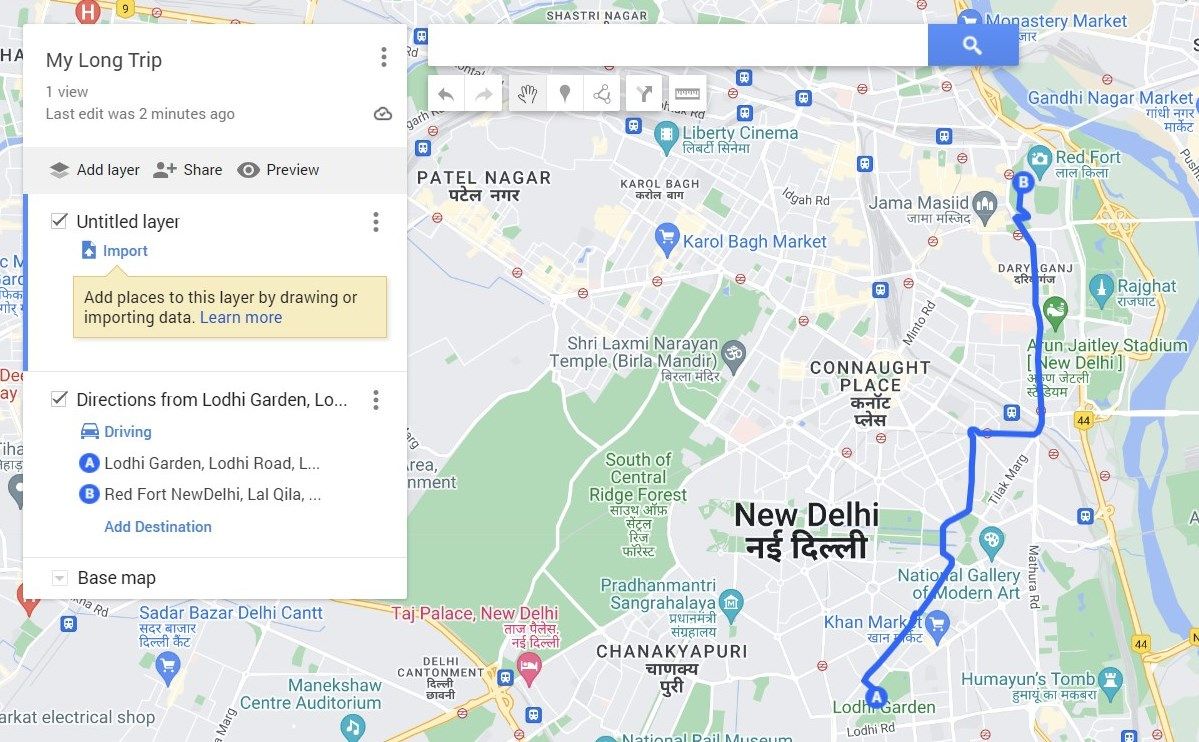
Une fois tous vos arrêts et itinéraires renseignés, allez dans Enregistrés > Cartes dans Google Maps. Vous y trouverez votre carte personnalisée avec tous les itinéraires et arrêts sauvegardés. Ainsi, vous aurez une vue d’ensemble de l’ensemble de votre voyage et pourrez vous organiser en conséquence.
Personnalisez votre expérience de voyage avec Google Maps
Google Maps propose bien plus que de simples itinéraires : il améliore votre expérience de voyage. Vous pouvez enregistrer des parcours, les ajouter à votre écran d’accueil et concevoir des cartes personnalisées avec tous vos arrêts et détours inclus. Si vous prévoyez un long voyage, laissez Google Maps être votre guide de confiance.